设置步骤如下:
1、长按“登录”按钮,进入管理员模式

2、输入“11111”,点击“启动”
3、输入“P1008”,点击两次“启动”,输入“16”,点击“启动”
4、用“C”清除
以下设置打印机IP地址:192.168.1.188
5、“P1008”改成“P1009”,点击两次“启动”,输入IP地址第一段如:192,点击“启动”
6、“P1009”改成“P1010”,点击两次“启动”,输入IP地址第二段如:168,点击“启动”
7、“P1010”改成“P1011”,点击两次“启动”,输入IP地址第三段如:001,点击“启动”
8、“P1011”改成“P1012”,点击两次“启动”,输入IP地址第四段如:188,点击“启动”
以下设置子网地址:255.255.255.0
9、“P1012”改成“P1013”,点击两次“启动”,输入子网地址第一段如:255,点击“启动”
10、“P1013”改成“P1014”,点击两次“启动”,输入子网地址第二段如:255,点击“启动”
11、“P1014”改成“P1015”,点击两次“启动”,输入子网地址第三段如:255,点击“启动”
12、“P1015”改成“P1016”,点击两次“启动”,输入子网地址第四段如:000,点击“启动”
以下设置网关地址:192.168.1.1
13、“P1016”改成“P1017”,点击两次“启动”,输入网关地址第一段如:192,点击“启动”
14、“P1017”改成“P1018”,点击两次“启动”,输入网关地址第二段如:168,点击“启动”
15、“P1018”改成“P1019”,点击两次“启动”,输入网关地址第三段如:001,点击“启动”
16、“P1019”改成“P1020”,点击两次“启动”,输入网关地址第四段如:001,点击“启动”
设置完成之后,最后点击“登录”,打印机会重启。
网络打印在打印机上的设置完成。





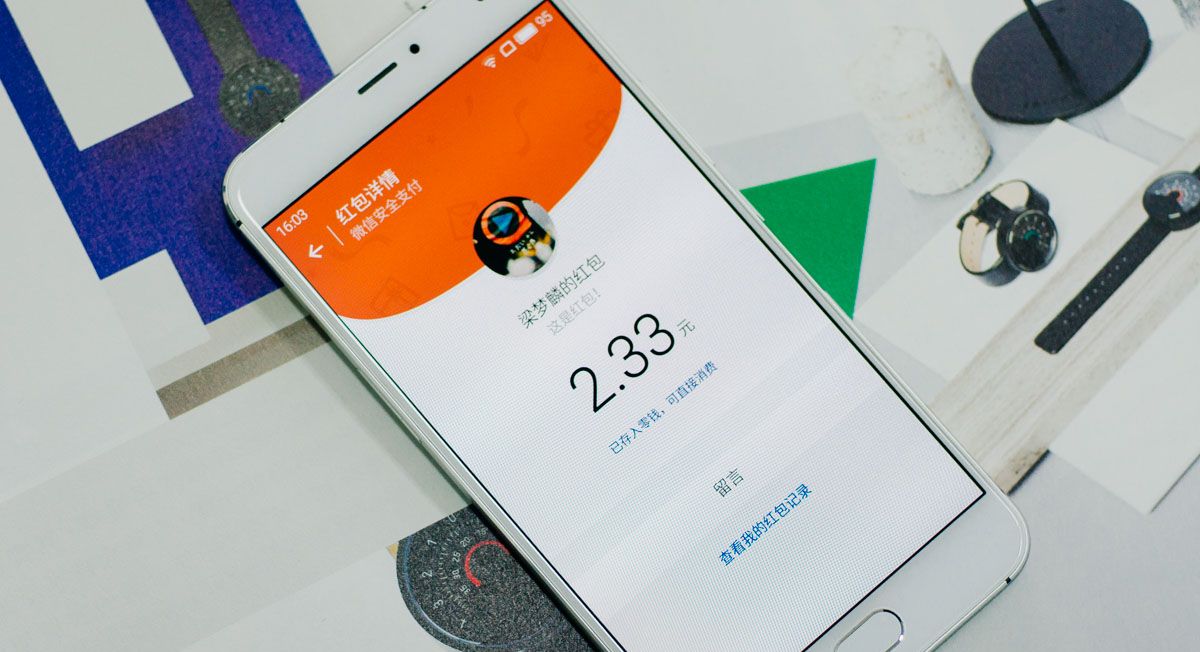




















- 最新
- 最热
只看作者